Jak vytvořit záložní kopii ovladačů Windows 8.1
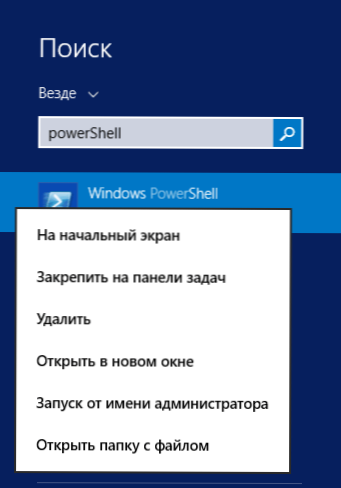
- 1502
- 37
- Baltazar Kocman
Pokud jste potřebovali uložit ovladače před přeinstalací Windows 8.1, existuje několik způsobů, jak toho dosáhnout. Distribuce každého ovladače můžete jednoduše uložit na samostatném místě na disku nebo na externí jednotce nebo použít programy třetích stran k vytvoření záložních kopií ovladačů. Cm. Také: Záložní kopie ovladačů Windows 10.
V nejnovějších verzích Windows je možné vytvořit záložní kopii nainstalovaných ovladačů zařízení s vybudovanými systémy systému (současně ne všechny nainstalované a zahrnuty do sady OS, ale pouze ty, které jsou v současné době zapojeno do tohoto konkrétního vybavení). Tato metoda je popsána níže (mimochodem, je vhodná pro Windows 10).
Zachování kopie řidičů pomocí PowerShell
Vše, co je potřeba k vytvoření zálohování ovladačů Windows, je spustit PowerShell jménem správce, provést jeden jediný tým a čekat.
A nyní nezbytná opatření v pořádku:
- Spusťte PowerShell jménem správce. Chcete -li to provést, můžete začít zadávat PowerShell na počáteční obrazovce a když se program objeví ve výsledcích vyhledávání, klikněte na něj pravým tlačítkem myši a vyberte požadovaný bod. PowerShell najdete také v seznamu „Všechny programy“ v sekci „Office“ (a také začít používat kliknutí pravým tlačítkem).
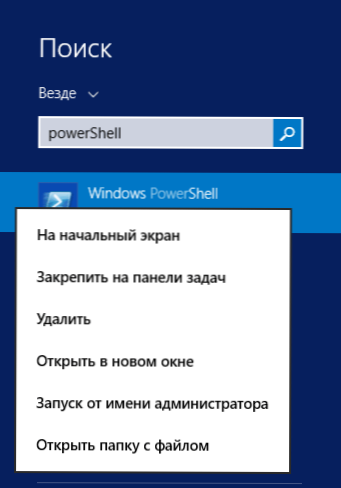
- Zadejte příkaz Vývozní-WindowsDriver -Online -Destinace D: \DriverBackup (V tomto týmu je posledním bodem cesta ke složce, kde musíte uložit kopii ovladačů. Pokud složka chybí, bude vytvořena automaticky).
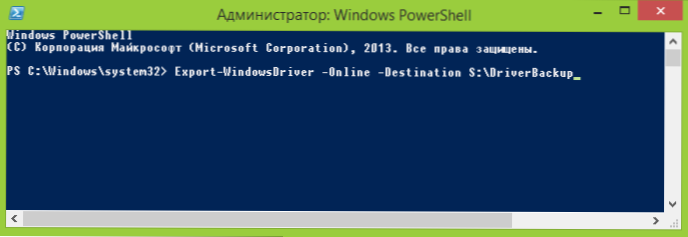
- Počkejte na dokončení kopie ovladačů.
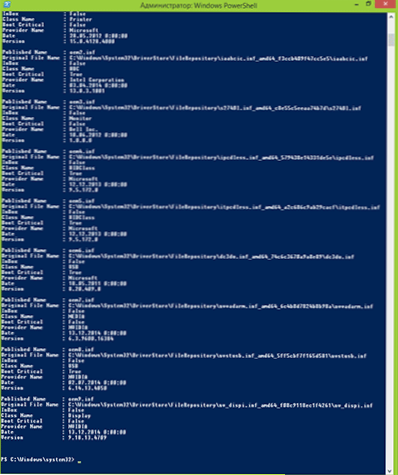
V procesu provádění příkazu uvidíte informace o zkopírovaných ovladačích v okně PowerShell, zatímco oni budou přetrvávat pod jmény Oemnn.INF, místo těch názvů souborů, pod nimiž se používají v systému (to neovlivní instalaci). Budou zkopírovány nejen řidiči řidičů, ale také všechny další potřebné prvky - SYS, DLL, EXE a další.
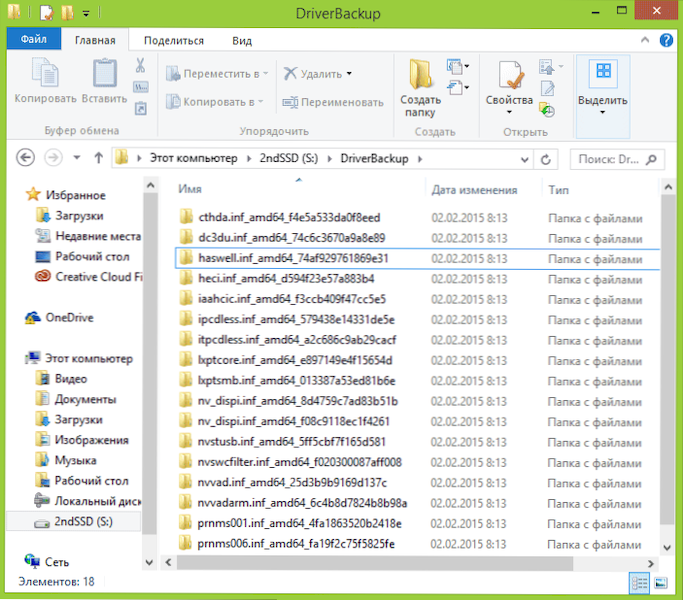
V budoucnu například při opětovné instalaci Windows můžete vytvořenou kopii použít následující: Přejděte do správce zařízení, klikněte na zařízení za zařízení, pro které je třeba nainstalovat ovladač a vyberte „Aktualizovat ovladače“.
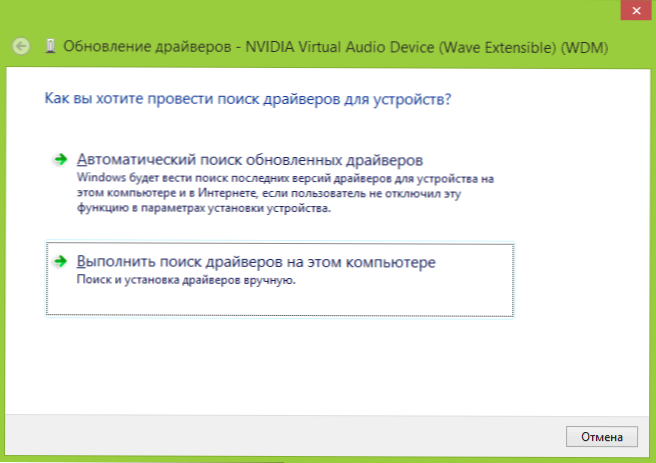
Poté klikněte na „Najděte ovladače v tomto počítači“ a zadejte cestu ke složce s uloženou kopií - všechno ostatní by mělo samo o sobě vyrobit Windows.
- « Jak vytvořit bootovací flash disk bez programů
- Použití příkazového řádku k opravě problémů s načítáním záznamů Windows »

